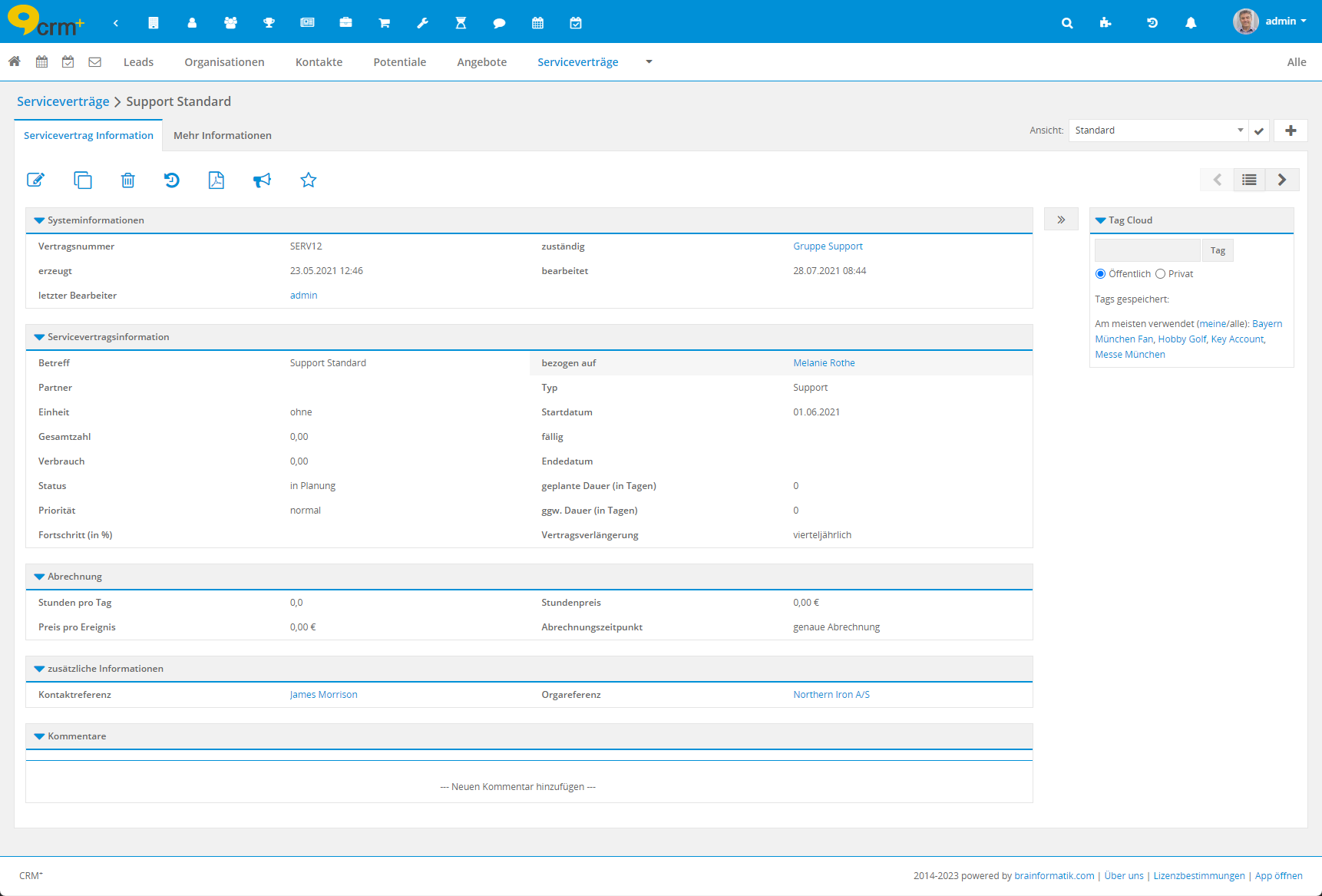4.34. Serviceverträge
Bemerkung
In diesem Abschnitt werden nur spezielle Felder bzw. Funktionalitäten des Moduls beschrieben, da alle allgemeinen CRM+ Funktionalitäten an anderer Stelle im Handbuch beschrieben sind.
Das Modul Serviceverträge dient der Erstellung und Verwaltung von Serviceverträgen. Ein Servicevertrag ist ein Vertrag zwischen Auftraggeber und Dienstleister für wiederkehrende Dienstleistungen.
Mit Serviceverträgen, die direkt zu einem Kunden referenziert werden, wird stets der Überblick über alle Supportfälle gewahrt. Man erhält so die gewünschten Statistiken zu Start- und Enddatum, oder den aktuellen Verbrauch der Serviceleistung. Zusätzlich sind automatische Benachrichtigungen über den Vertragsstand des Kunden in CRM+ konfigurierbar.
4.34.1. Listenansicht
Die Listenansicht im Modul Serviceverträge verfügt über die gewohnten Funktionalitäten einer Listenansicht. Detailliertere Informationen hierzu siehe Abschnitt CRM Aufbau/Struktur - Listenansicht.
In diesem Modul kann - so wie in den meisten Modulen - auch eine Benutzerdefinierte Listenansicht erstellt werden.
Aktionen
In der Listenansicht stehen folgende Aktionen zur Verfügung:
Löschen
Massenbearbeitung
Massentaggen
CSV Import
CSV Aktualisierung
CSV Export
Duplikate suchen
Massenabonnieren
Abo beenden
Export PDF Plus*
Detaillierte Informationen zu den Aktionen siehe Abschnitt Aktionen im Handbuch.
Bemerkung
*Die Aktion „Export PDF Plus“ ist nur verfügbar, wenn das Add-on PDF Vorlagen Plus aktiv ist.
Mittels der Aktion „Export PDF Plus“ kann ein PDF Export durchgeführt werden.
Für eine detaillierte Beschreibung des PDF Exports siehe Abschnitt PDF Vorlagen Plus bzw. den Punkt Einzelexport im Handbuch.
4.34.2. Detailansicht
Aktionen
In der Detailansicht stehen folgende Standardaktionen zur Verfügung:
Bearbeiten
Kopieren
Löschen
Änderungen anzeigen
PDF Export*
Empfehlen
Abonnieren
Detaillierte Informationen zu den Aktionen siehe Abschnitt Standardaktionen im Handbuch.
Bemerkung
*Die Aktion „PDF Export“ ist nur verfügbar, wenn das Add-on PDF Vorlagen Plus aktiv ist.
Mittels der Aktion „PDF Export“ kann ein PDF Export durchgeführt werden.
Für eine detaillierte Beschreibung des PDF Exports siehe Abschnitt PDF Vorlagen Plus bzw. den Punkt Einzelexport im Handbuch.
Block Servicevertragsinformation
Feld |
Beschreibung |
|---|---|
Betreff* |
Betreff/Name des Servicevertrags |
Partner |
Referenzfeld zu einem Datensatz aus dem Modul Partner |
Einheit |
Auswahlliste mit Auswahllistenwerten (Beispielwerte - siehe [1]) |
Gesamtzahl |
Eingabefeld zur manuellen Eingabe der Gesamtzahl (Zahlen mit maximal 2 Dezimalstellen möglich) |
Verbrauch |
Anzeigefeld zum Verbrauch (wird automatisch vom System ermittelt) |
Währung |
Auswahlliste mit den aktiven Währungen (nur in Bearbeitungsansicht verfügbar) |
Priorität |
Auswahlliste mit Auswahllistenwerten (Beispielwerte - siehe [1]) |
Fortschritt (in %) |
Anzeigefeld zum Fortschritt (wird automatisch vom System ermittelt) |
bezogen auf |
Referenzfeld zu einem Datensatz aus dem Modul Kontakte oder Organisationen |
Typ |
Auswahlliste mit Auswahllistenwerten (Beispielwerte - siehe [1]) |
Startdatum* |
Datumsfeld zur Eingabe des Startdatums |
fällig |
Datumsfeld zur Eingabe des Fälligkeitsdatums |
Endedatum |
Datumsfeld zur Eingabe des Endedatums |
geplante Dauer (in Tagen) |
Anzeigefeld zum Fortschritt (wird automatisch vom System ermittelt) |
ggw. Dauer (in Tagen) |
Anzeigefeld zur ggw. Dauer in Tagen (wird automatisch vom System ermittelt) |
Vertragsverlängerung* |
Auswahlliste mit den Auswahllistenwerten monatlich, vierteljährlich, halbjährlich und jährlich (siehe [1]) |
* = Pflichtfeld
[1] Bei der Auslieferung des CRM+ Systems sind in den Auswahllisten verschiedene Standardwerte hinterlegt. Mit dem Auswahllisten Editor können Auswahllistenwerte bearbeitet, gelöscht und neue Auswahllistenwerte hinzugefügt werden.
Beispiel
Im Feld „bezogen auf“ wird ein Kontakt oder eine Organisation referenziert. Es kann nun definiert werden, wie die Vertragsverlängerung des Servicevertrags erfolgen soll (z.B. „monatlich“). Des Weiteren kann die Einheit, wie der Servicevertrag abgerechnet wird, ausgewählt werden (z.B. pro Ereignis). Ein Ereignis kann z.B. wiederum die Erstellung eines Tickets sein.
Das Feld Verbrauch wird automatisch gefüllt, wenn ein Mitarbeiter ein Ticket mit dem Servicevertrag verknüpft. Die Verknüpfung (Referenzierung) eines Tickets zu einem Servicevertrag erfolgt im Ticket selbst. Sobald Tickets zu diesem Servicevertrag verknüpft und gespeichert werden, sind die Tickets im Servicevertrag im Tab „Mehr Informationen“ sichtbar und das System ermittelt automatisch den Fortschritt in Prozent. Ist z.B. im Feld „Gesamtzahl“ der Wert „10“ eingetragen und es wurden zwei Tickets referenziert, dann wäre der Fortschritt entsprechend 20%.
Für das Feld „Forschritt“ kann auch ein Workflow erstellt werden, der z.B. beim einem Wert von 90% den Mitarbeiter und/oder den Kunden automatisch informiert.
Block Abrechnung
Feld |
Beschreibung |
|---|---|
Stunden pro Tag |
Zahlfeld zur manuellen Eingabe der Stunden pro Tag |
Preis pro Ereignis |
Währungsfeld zur manuellen Eingabe des Preises pro Ereignis |
Stundenpreis |
Währungsfeld zur manuellen Eingabe des Stundenpreises |
Abrechnungszeitpunkt* |
Auswahlliste mit Auswahllistenwerten „genaue Abrechung“ und „Abrechnung zum Ende des Intervalls“ (siehe [2]) |
* = Pflichtfeld
[2] Bei der Auslieferung des CRM+ Systems sind in den Auswahllisten verschiedene Standardwerte hinterlegt. Die Auswahlistenwerten können mittels Auswahllisten Editor bearbeitet, gelöscht als auch neue Auswahllistenwerte hinzugefügt werden.
Block Aktionen
Standardmäßig sind im Modul Serviceverträge in der Detailansicht im Block Aktionen keine Aktionen vorhanden. Im Modulmanager können eigene Aktionen erstellt werden. Als Übergabemodul stehen hier die Module
zur Auswahl.
Eine detaillierte Beschreibung zur Erstellung von Aktionen ist im Abschnitt Modulmanager - Aktionen verfügbar.
Tab „Mehr Informationen“
Im Tab „Mehr Informationen“ können zusätzliche Referenzierungen (mittels Aktionen “wähle” und/oder “erstelle”) zu folgenden Modulen erstellt werden:
Siehe hierzu auch Abschnitt Tabs Information, Mehr Informationen und Dashboard im Handbuch.